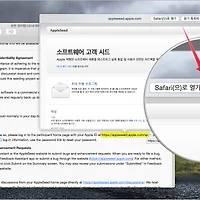윈도우 사용자가 평소에 가장 많이 쓰는 프로그램을 꼽으라면 단연 메모장을 들 수 있습니다.
간단한 메모 작성도 척척 소화하고 사용법도 무척 쉽고 간단해서 여러 윈도우 기본 프로그램 중에서 특히 손이 자주 가는 프로그램입니다. 텍스트에서 서식과 스타일을 제거하고 싶을 때도 효과적인 프로그램이죠.
이처럼 메모장에 익숙한 윈도우 사용자들이 맥으로 옮겨오면서 메모장처럼 간단한 문서 편집기가 있는지 물어보곤 합니다. 주변을 둘러보면 메모 작성이나 서식 제거에 특화된 프로그램이 다양하지만, 손에 익은 메모장과 흡사한 형태면 좋겠다는 것이죠. 이런 분들은 멀리 내다볼 필요 없이 응용 프로그램 폴더에서 답을 찾을 수 있습니다.
바로 '텍스트 편집기(TextEdit)' 입니다.
OS X에 기본 내장된 텍스트 편집기는 그 이름처럼 텍스트 편집을 위한 응용 프로그램입니다. 단순한 외형과는 달리 다양한 포맷의 문서를 처리할 수 있고 멀티미디어를 삽입할 수 있는 등 상용 응용 프로그램에 준하는 다양한 기능을 갖추고 있습니다. 심지어 서식이 있는 문서를 MS 워드용 포맷인 'docx'로도 저장할 수 있을 정도입니다.
하지만 이번 포스트는 주제를 좁혀 텍스트 편집기를 메모장 대용품으로 사용하는 방법에 대해 알아보겠습니다. 텍스트 편집기를 서식이 없는 문서, 즉 '일반 텍스트' 편집기로 활용하는 방법입니다.
리치 텍스트를 일반 텍스트로 전환하기
보통 웹사이트나 워드 프로세서에서 복사한 글을 텍스트 편집기에 붙여넣으면 서체의 종류와 색상, 크기 등 각종 서식 정보가 고스란히 유지됩니다. 원본의 상태를 최대한 보존하고자 할 때는 유용하지만, 굳이 서식이 필요 없는 상황에서는 군더더기로 작용하는 부분이죠. ▼
텍스트 편집기는 글에 적용된 모든 서식과 스타일을 한번에 날려주는 기능을 갖추고 있습니다. 언제든 메뉴 막대 ▸ 포맷에서 '일반 텍스트 만들기'를 선택하거나 command + shift + T 키를 눌러주면 리치 텍스트가 일반 텍스트로 전환됩니다. ▼
이렇게 바뀝니다! ▼
모든 텍스트가 동일한 서체로 표시되고, 서체의 크기와 색상도 한 가지로 통일됩니다. 그와 함께 문서에서 볼드체와 하이퍼링크, 사진이나 동영상 같은 멀티미디어도 깨끗하게 제거됩니다. 덕분에 문서를 저장할 때도 용량도 무척 작아지죠.
이 상태에서 웹페이지나 다른 워드 프로세서에서 가져온 글을 붙여넣으면 서식이 자동으로 제거되면서 일반 텍스트로 전환됩니다. (메뉴 막대의 '붙여넣고 스타일 일치시킴' 기능과는 구현 방식이 조금 다릅니다.)
반대로 일반 텍스트로 전환한 문서를 리치 텍스트로 다시 전환하는 것도 가능하지만 한번 삭제된 서식 정보는 복구되지 않습니다. 텍스트 편집기를 닫기 전까지는 command + Z 키로 서식 정보를 복구할 수 있지만, 텍스트 편집기를 한번 닫으면 작업 내역이 복구되지 않으므로 주의를 기울이시는 게 좋습니다.
항상 일반 텍스트로 편집하기
텍스트 편집기로 리치 텍스트를 다룰 일이 없는 사용자라면 매번 위 기능을 사용할 필요 없이 아예 기본 설정을 바꾸는 것도 고려해 볼 만합니다. 특히 프로그래밍 언어를 다루는 개발자와 HTML 코드를 다루는 블로거라면 이 방식이 더 편리할 수 있습니다.
텍스트 편집기 환경설정 ▸ 새로운 도큐멘트 탭에서 '일반 텍스트'를 선택해 보세요. 기존에 열어둔 문서는 적용되지 않지만, 새로운 문서를 시작할 때는 일반 텍스트 형식이 적용됩니다. ▼
눈에 편한 서체 고르기
고해상도 모니터를 사용하는 분과 시력이 좋지 않은 분들은 포맷 설정을 변경하면서 기본 서체와 크기도 같이 조절하는 게 좋습니다. 일반 텍스트의 시인성과 가독성을 끌어올리는 효과를 보실 수 있기 때문입니다. 사용자가 임의로 수정한 설정은 환경설정 하단에 있는 '모든 설정값 복원' 단추를 눌러 간단히 복구할 수 있으니 걱정하시 마시고 자신에게 가장 적합한 조합을 찾아보시기 바랍니다. ▼
서체 종류 및 크기 변경 전 ▼
서체 종류 및 크기 변경 후 ▼
코멘트
지금까지 텍스트 편집기에서 리치 텍스트를 일반 텍스트로 전환하는 방법에 대해 알아봤습니다.
모든 분들이 텍스트 편집기를 메모장으로 '다운그레이드' 할 필요는 없겠지만, 메모장과 유사한 방식으로 사용하고자 하는 분들에게 가장 확실한 방법이 아닐까 싶습니다. 그리고 텍스트 편집기는 일반 텍스트를 처리하는 용도로만 사용하고, 보다 전문적인 편집 기능을 요구하는 문서는 Pages나 MS Word 같은 워드 프로세서에서 소화하는 것도 또 하나의 활용 패턴입니다.
관련 글
• "맥이 글자를 제멋대로 바꿔요!" 텍스트를 더 스마트하게 다룰 수 있는 OS X의 기본기
• 어떤 앱에서도 불러낼 수 있는 "단어와 문자 카운터"를 OS X에 추가하자
• OS X의 '요약' 기능을 이용해 장문의 글을 빠르게 훑어보자!
• 맥용 클래식 클립보드 매니저 'ClipMenu' 5년 만에 개발 재개